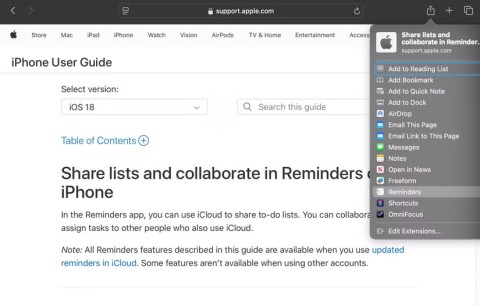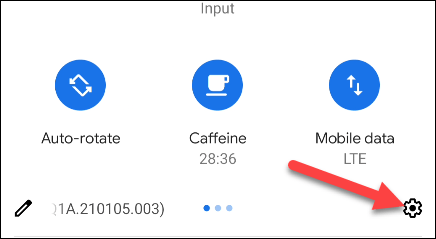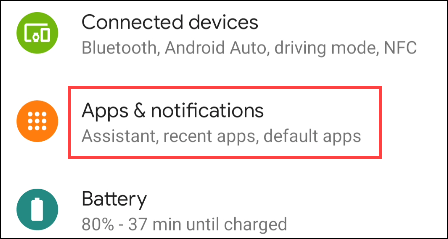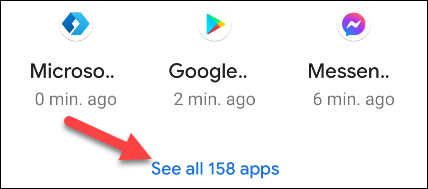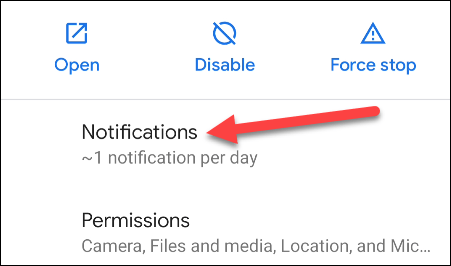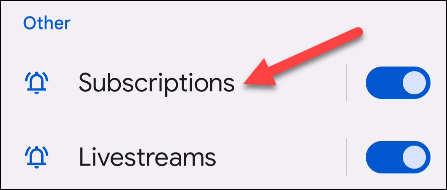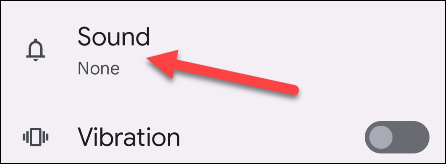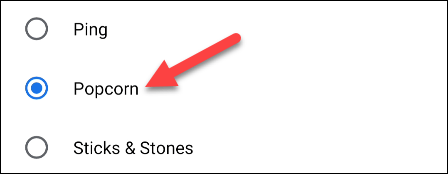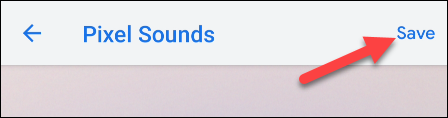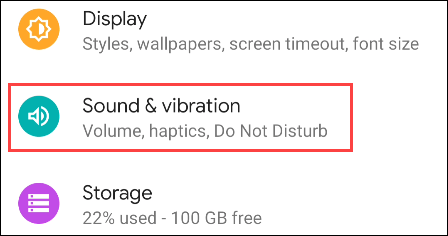การรับการแจ้งเตือนจากแอปเป็นหนึ่งในองค์ประกอบหลักที่ทำให้ประสบการณ์การใช้งานสมาร์ทโฟนสะดวกสบาย ดังนั้นเพื่อให้มีประสบการณ์ที่ดีขึ้นในการโต้ตอบกับการแจ้งเตือนที่เข้ามาบนอุปกรณ์ Android คุณสามารถเปลี่ยนและปรับแต่งเสียงการแจ้งเตือนของแต่ละแอพพลิเคชั่นให้เหมาะกับคุณได้อย่างเต็มที่
เป็นการตั้งค่าที่เรียบง่าย แต่มีข้อดีมากมาย ตัวอย่างเช่น การปรับแต่งเสียงการแจ้งเตือนจะช่วยให้คุณทราบได้ง่ายๆ ว่าการแจ้งเตือนมาจากแอปพลิเคชันใดโดยไม่จำเป็นต้องเปิดอุปกรณ์ของคุณ ถ้าไม่ใช่แอปพลิเคชันที่สำคัญ คุณสามารถประหยัดเวลาและข้ามมันได้
ดูวิธีการดำเนินการได้ด้านล่างนี้
ปรับแต่งเสียงการแจ้งเตือนสำหรับแต่ละแอปบน Android
ก่อนที่เราจะเริ่ม คุณควรทราบว่าโทรศัพท์หรือแท็บเล็ต Android แต่ละรุ่นจะมีเสียงการแจ้งเตือนเริ่มต้นที่ไม่เหมือนกันสำหรับแต่ละผลิตภัณฑ์/ผู้ผลิต นอกจากนี้ เนื่องมาจากความหลากหลายของการปรับแต่งของ Android จึงอาจมีความแตกต่างเล็กน้อยในชื่อของรายการการตั้งค่า ขึ้นอยู่กับการปรับแต่งแต่ละรายการ อย่างไรก็ตาม การดำเนินการตั้งค่าพื้นฐานจะยังคงคล้ายกัน ในบทความนี้เราจะยกตัวอย่างรุ่นโทรศัพท์ที่ใช้ "Android สต็อก" เช่น Google Pixel
ขั้นแรก คุณต้องเข้าถึงเมนูการตั้งค่าระบบโดยการปัดลงมาจากด้านบนของหน้าจอหนึ่งหรือสองครั้งและแตะไอคอนเฟือง หรือคุณยังแตะที่ไอคอนการตั้งค่ารูปเฟืองทางขวาบนหน้าจอหลักได้อีกด้วย
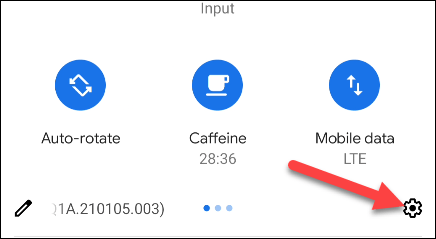
ในเมนูการตั้งค่า แตะ “ แอปและการแจ้งเตือน” หรือเพียงแค่ “ แอป ” (ชื่อของรายการนี้อาจแตกต่างเล็กน้อยขึ้นอยู่กับเวอร์ชัน Android ของคุณ)
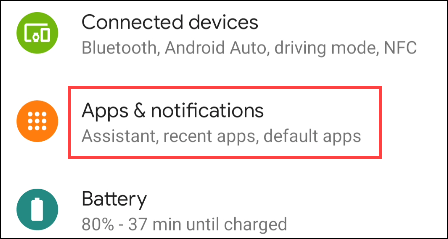
คุณอาจจำเป็นต้องขยายรายการแอปทั้งหมดที่มีในระบบของคุณเพื่อค้นหาแอปที่คุณต้องการปรับแต่งการแจ้งเตือน แตะ “ ดู แอปทั้งหมด [...] ” หรือ “ การตั้งค่าแอป ”
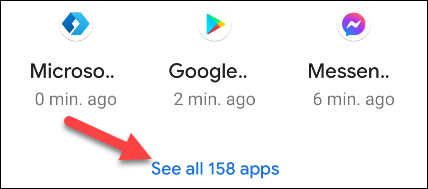
ตอนนี้คุณสามารถเลือกแอปที่คุณต้องการปรับแต่งเสียงการแจ้งเตือนได้ เช่นในกรณีนี้คือ YouTube
ขั้นตอนถัดไปให้คลิกที่ “ การแจ้งเตือน ”
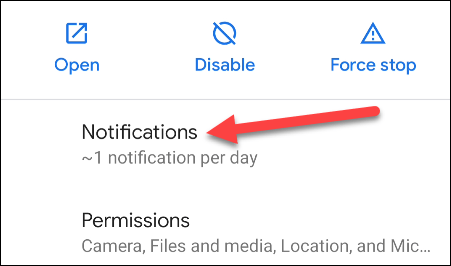
รายการการแจ้งเตือนประเภทต่างๆ ทั้งหมดที่แอปสามารถส่งได้จะปรากฏขึ้น คลิกรายการหรือรายการที่คุณต้องการปรับแต่ง
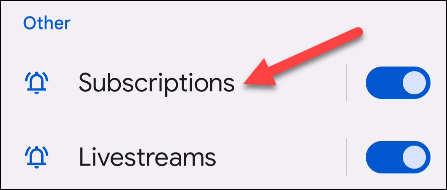
เลื่อนลงไปและเลือก “ เสียง ”
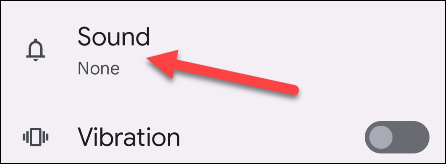
ตอนนี้คุณจะเห็นรายการเสียงการแจ้งเตือนให้เลือก คลิกตัวเลือกใดตัวเลือกหนึ่งเพื่อฟังตัวอย่าง
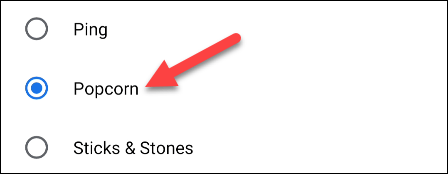
เมื่อคุณเลือกเสียงที่คุณชอบแล้ว คลิก “ บันทึก ” หรือ “ ใช้ ” เพื่อเสร็จสิ้น
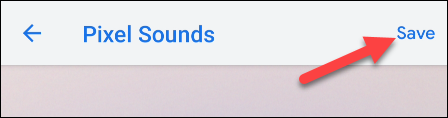
ขณะนี้ เมื่อใดก็ตามที่มีการแจ้งเตือนจากแอปนี้ คุณจะได้ยินเสียงที่คุณเลือกแทนเสียงแจ้งเตือนเริ่มต้นของระบบ ทำซ้ำขั้นตอนข้างต้นสำหรับแอปอื่น ๆ ที่คุณต้องการ